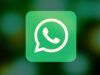Come leggere i messaggi di Whatsapp senza accedere
I tuoi amici non fanno altro che assillarti in continuazione inviandoti messaggi su WhatsApp e, come se ciò non bastasse, pretendono che tu risponda all’istante ogni qualvolta ti interpellano. Sfruttando la funzione delle conferme di lettura (le famose spunte blu che confermano l’avvenuta lettura di un messaggio su WhatsApp), infatti, sanno se e quando vedi i loro messaggi.
Ti stai chiedendo se esiste un modo per porre rimedio alla situazione, senza rinunciare però alla possibilità di leggere i messaggi ricevuti su WhatsApp? La risposta è affermativa e in questa guida, in cui ti spiegherò come leggere i messaggi di WhatsApp senza accedere, te ne darò una dimostrazione pratica. Che tu voglia agire da un dispositivo Android, da un iPhone o da PC, poco importa: in tutti i casi ci sono vari espedienti che puoi adottare per leggere i messaggi su WhatsApp senza che i tuoi contatti lo sappiano.
Nel caso, invece, la tua richiesta sia un po’ diversa, ovvero tu ti stia chiedendo in che modo usare WhatsApp senza accedere allo smartphone, in modo magari da migliorare il tuo flusso di lavoro, allora devi sapere che ho una soluzione anche in questo caso. Sei curioso di saperne di più? Bene, allora non perdiamo altro tempo e passiamo subito all’azione: mettiti bello comodo, prenditi il tempo necessario per concentrarti sulla lettura dei prossimi paragrafi e vedrai che riuscirai a portare a termine la tua impresa odierna. Non mi resta altro da fare, se non augurarti buona lettura e, soprattutto, buon divertimento!
Indice
- Leggere i messaggi di WhatsApp senza accedere su Android
- Leggere i messaggi di WhatsApp senza accedere su iPhone
- Altre soluzioni utili
- Leggere i messaggi di WhatsApp senza accedere su PC
Leggere i messaggi di WhatsApp senza accedere su Android
Vorresti sapere come leggere i messaggi di WhatsApp senza accedere all’app di messaggistica istantanea sul tuo dispositivo Android? Sappi che ci sono varie strade che puoi intraprendere: visualizzare i messaggi dalla schermata di blocco e dal Centro Notifiche oppure utilizzare il widget di WhatsApp nella schermata Home. Ecco tutto spiegato nel dettaglio.
Visualizzare i messaggi dalla lock-screen e dal centro notifiche
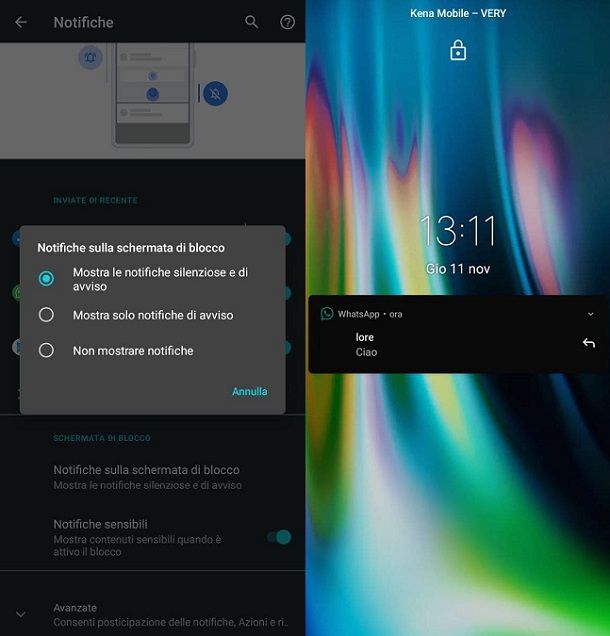
Visualizzare i messaggi dalla lock-screen e dal centro notifiche è un ottimo modo per leggere i messaggi di WhatsApp senza accedere all’app di messaggistica e, quindi, senza farlo sapere ai contatti che te li hanno inviati.
Per accertarti che sul tuo device siano attivate le notifiche sul blocco schermo, apri l’app Impostazioni, pigia sulla voce Notifiche/Audio e notifiche (o simili), premi sul riquadro Blocco schermo (o comunque cerca un’opzione come Notifiche sulla schermata di blocco) e assicurati che sia selezionata l’opzione Mostra tutte le notifiche/Mostra le notifiche silenziose e di avviso. In alcuni casi, potrebbe anche interessarti mantenere attiva l’opzione Notifiche sensibili, in modo che venga effettivamente mostrato il contenuto.
Per quanto riguarda la lettura dei messaggi dalla tendina delle notifiche di Android, invece, accertati che sia attivata l’apposita impostazione: recati quindi in Impostazioni, premi sulla voce Notifiche/Audio e notifiche (o simili), fai tap sulla voce Applicazioni, poi su WhatsApp (o cerca l’apposita icona) e verifica che l’interruttore posto in corrispondenza della dicitura Blocca sia su OFF o che le opzioni Mostra notifiche e Notifiche messaggi siano su ON.
Così facendo, sarai in grado di vedere le anteprime dei messaggi di WhatsApp semplicemente abbassando la tendina delle notifiche (da qualunque schermata), effettuando dunque uno swipe dall’alto verso il basso, oppure direttamente dalla schermata di blocco. Certo, come avrai notato, i passaggi da effettuare variano a seconda del modello di smartphone che possiedi, ma non dovresti avere troppi problemi nel riuscire a raggiungere il tuo obiettivo.
Tra l’altro, puoi fare riferimento al mio tutorial su come attivare le notifiche su WhatsApp per maggiori dettagli (in cui ho spiegato anche, ad esempio, come leggere i messaggi di WhatsApp su smartwatch, altro metodo che potrebbe tornarti utile, a tal proposito potresti voler dare un’occhiata anche alla mia guida su come installare WhatsApp su smartwatch).
Widget di WhatsApp
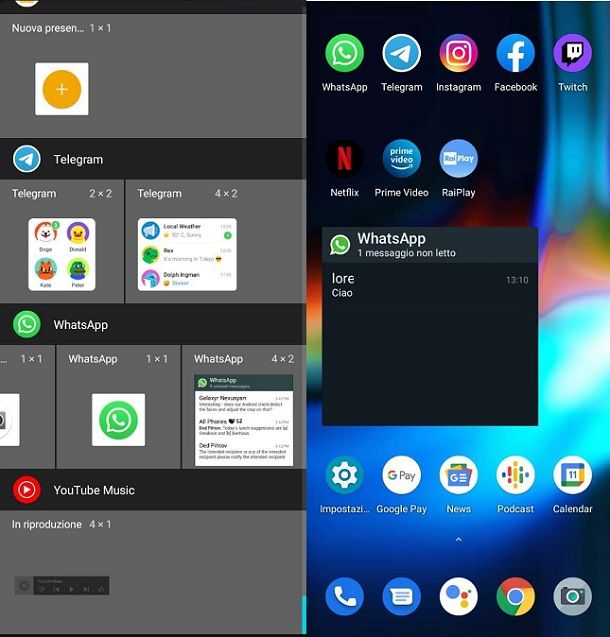
Un ottimo modo per leggere i messaggi ricevuti su WhatsApp senza accedere all’app è utilizzare il widget di WhatsApp per Android.
Per attivare quest’ultimo sul tuo dispositivo, fai un tap prolungato in un punto vuoto della schermata Home, premi sulla voce Widget, individua il widget di WhatsApp riguardante la funzione di lettura dei messaggi (in genere quello 4×2), tieni premuto su di esso e posizionalo nel punto che più ti aggrada all’interno della home screen. La prossima volta che riceverai un nuovo messaggio, il widget di WhatsApp ti permetterà di leggerlo senza accedere all’app. Per qualsiasi dubbio, puoi fare riferimento alla mia guida su come aggiungere widget su Android.
In caso di ripensamenti, puoi eliminare il widget dalla schermata Home nel seguente modo: fai un tap prolungato sul widget stesso e trascinalo verso l’alto sulla voce Rimuovi, o pigia sulla (x) che compare in uno dei suoi quattro angoli (la procedura può variare, come sempre, da dispositivo a dispositivo). Se necessiti di qualche informazione in più, puoi consultare la mia guida su come eliminare i widget su Android.
Leggere i messaggi di WhatsApp senza accedere su iPhone
Anche su iPhone è possibile leggere i messaggi di WhatsApp senza accedere alla celebre app di messaggistica: basta attivare la visualizzazione dei messaggi dalla schermata di blocco e dal Centro Notifiche oppure chiedere a Siri di leggere gli ultimi messaggi ricevuti. Continua a leggere per saperne di più. Il widget per la lock screen è disponibile, ma purtroppo, a differenza di quello per Android, non consente di visualizzare il contenuto dei messaggi.
Visualizzare i messaggi dalla lock-screen e dal Centro Notifiche
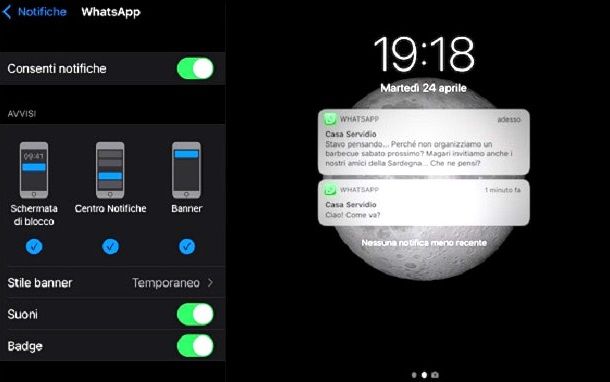
Per visualizzare i messaggi dalla schermata di blocco e dal Centro Notifiche, assicurati di aver attivato le impostazioni che consentono di fare ciò: recati, quindi, nelle Impostazioni di iOS (l’icona dell’ingranaggio che si trova in home screen), pigia sulla voce Notifiche, premi sul riquadro di WhatsApp e assicurati che l’interruttore posto vicino alla voce Mostra sul blocco schermo (o comunque presente sotto all’immagine legata alla Schermata di blocco) non sia spostato su OFF (in caso contrario provvedi tu stesso ad abilitare l’impostazione in questione spostando su ON l’interruttore). Per concludere, fai tap sulla voce Mostra anteprime che si trova nella stessa schermata e seleziona l’opzione Sempre (default).
La prossima volta che riceverai un messaggio su WhatsApp, ti verrà mostrata una notifica contenente l’anteprima dello stesso che potrai leggere senza aprire l’applicazione di messaggistica istantanea. Ti rammento che, per richiamare il centro notifiche di iOS, devi fare uno swipe dall’alto verso il basso (o dall’angolo in alto a sinistra del display).
Siri
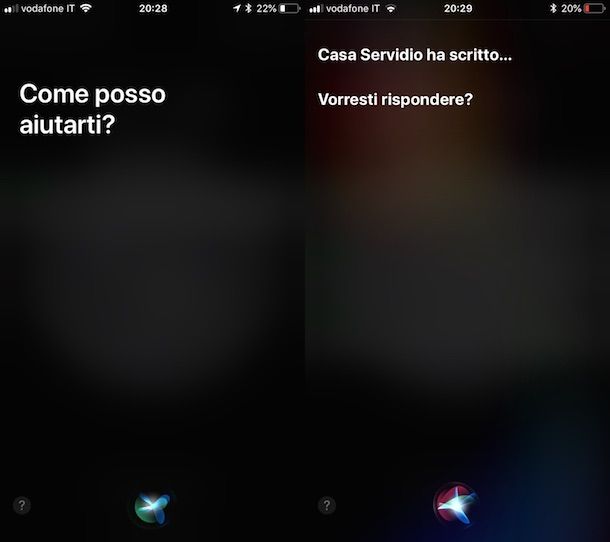
Se ti stai chiedendo come leggere i messaggi di WhatsApp senza entrare su iPhone, puoi chiedere a Siri, l’assistente vocale di Apple, di leggere gli ultimi messaggi ricevuti su WhatsApp. La funzionalità in questione è stata introdotta a partire da iOS 10.3.
Per usarla, ti basta richiamare Siri e pronunciare la frase Leggi gli ultimi messaggi ricevuti su WhatsApp. Siri accoglierà la tua richiesta leggendoti gli ultimi messaggi eventualmente ricevuti e poi ti chiederà se desideri rispondere o no.
Ti ricordo che puoi richiamare Siri effettuando una pressione prolungata del tasto laterale (o del tasto Home, per i modelli che lo hanno ancora) oppure utilizzando il comando vocale Ehi Siri! (se il tuo iPhone supporta questa funzione e se l’hai abilitata). Se necessiti di maggiori informazioni, puoi consultare la mia guida su come attivare Siri.
Altre soluzioni utili
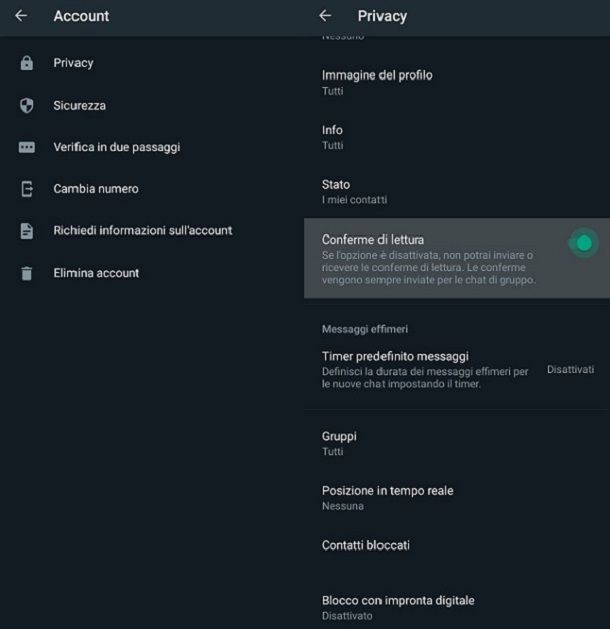
Come avrai notato, tutte le soluzioni di cui ti ho parlato nei precedenti capitoli permettono di leggere i messaggi senza accedere a WhatsApp, ovvero senza che tu apra l’applicazione di messaggistica.
Tuttavia, se ti stai chiedendo, ad esempio, come leggere i messaggi di WhatsApp senza farlo sapere su iPhone o come leggere i messaggi di WhatsApp senza farlo sapere su Android, ti basta disattivare le conferme di lettura di WhatsApp, le cosiddette spunte azzurre e il gioco è fatto (per quanto riguarda le conversazioni di gruppo, le conferme di lettura non risulteranno disattivate). Facendolo, però, nemmeno tu potrai visualizzare le conferme di lettura dei tuoi contatti. Se vuoi procedere alla disattivazione delle conferme di lettura, fai quanto segue.
- Su Android: apri WhatsApp, fai tap sul pulsante (⋮) situato in alto a destra, pigia sulla voce Impostazioni, fai tap sulle voci Account > Privacy e togli il segno di spunta dalla voce Conferme di lettura.
- Su iPhone: avvia WhatsApp, pigia sulla voce Impostazioni collocata in basso a destra, fai tap sulle voci Account > Privacy e sposta su OFF l’interruttore situato accanto alla dicitura Conferme di lettura.
Naturalmente, se dovessi ripensarci, potrai abilitare nuovamente le conferme di lettura recandoti in Impostazioni > Account > Privacy e poi mettendo il segno di spunta sulla voce Conferme di lettura (su Android) o spostando su ON l’interruttore posto vicino alla medesima dicitura (su iPhone).
Se qualche passaggio non ti è chiaro e desideri avere maggiori informazioni, puoi consultare il mio tutorial su come disattivare le spunte blu su WhatsApp.
Leggere i messaggi di WhatsApp senza accedere su PC
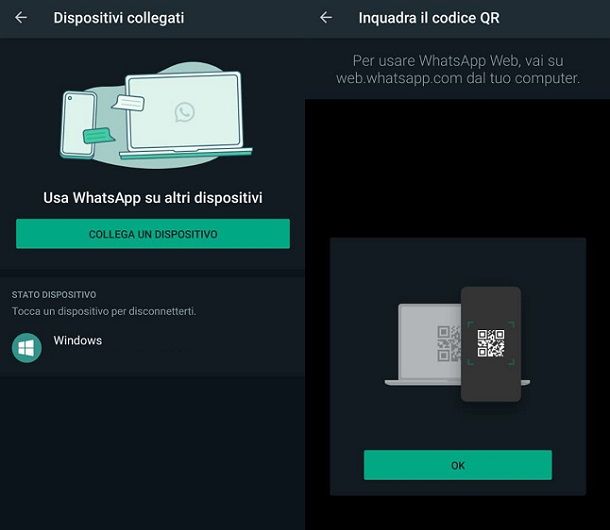
Come dici? Ti stai chiedendo come leggere i messaggi di WhatsApp sul computer senza accedere? In questo caso, devi sapere che esiste una possibilità interessante, ovvero la funzionalità multi-dispositivo (si possono collegare contemporaneamente al massimo 4 dispositivi).
Finora nel corso della guida ti ho spiegato come vedere i messaggi di WhatsApp senza aprire l’applicazione o senza far comparire le spunte blu, ma effettivamente potresti anche voler usare il servizio senza accedere allo smartphone, come indicato in apertura.
In questo contesto, la succitata funzionalità, introdotta nel 2021, permette di effettuare tutto in modo rapido. Prima di spiegarti come usarla, però, ti consiglio, se non l’hai già fatto, di seguire la mia guida su come installare WhatsApp su PC, in modo da avere a disposizione la versione desktop del servizio sul tuo computer.
In alternativa, ti basta passare da un qualsiasi browser e collegarti al sito Web ufficiale di WhatsApp. In entrambi i casi, una volta aperto il programma per la prima volta o raggiunto l’apposito portale, comparirà a schermo un codice QR: ti spiego sùbito come leggerlo.
Ebbene, ti basta aprire l’applicazione per smartphone di WhatsApp, premere sull’icona dei tre puntini (Android) o sulla voce Impostazioni (iPhone), fare tap sull’opzione Dispositivi collegati e premere sul pulsante COLLEGA UN DISPOSITIVO.
Potrebbe poi esserti chiesto di verificare la tua identità, ad esempio mediante l’impronta digitale (varia a seconda dei metodi di sicurezza impostati sul tuo dispositivo), ma dopodiché ti basterà premere sul tasto OK e fornire eventualmente l’autorizzazione legata all’uso della fotocamera. Perfetto, non ti resta che inquadrare il codice QR presente a schermo sul computer e il gioco è fatto: d’ora in poi potrai utilizzare WhatsApp sul PC senza accedere allo smartphone.
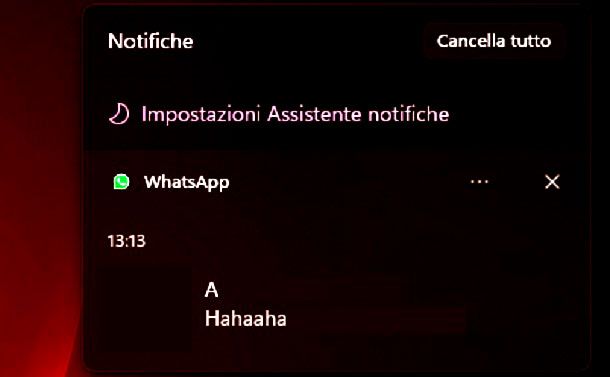
Attenzione però: ti conviene comunque mantenere attiva l’applicazione per dispositivi mobili di WhatsApp, usandola magari qualche volta, in quanto dopo un certo periodo di tempo potrebbe esserti richiesto di verificare nuovamente la tua identità per l’accesso dal computer. In genere questo accade dopo 14 giorni passati senza aprire l’app mobile, ma in ogni caso è sempre bene avere comunque quest’ultima a disposizione e a portata di mano.
Per il resto, se hai scelto, ad esempio, di installare l’app per desktop sul tuo PC, ti basta mantenerla aperta e ti arriveranno le notifiche dei messaggi (potrai proprio leggere cosa ti hanno scritto, su Windows vedrai tutto in basso a destra). Questo potrebbe risultare un modo interessante per avere sempre a portata di mano le richieste altrui mentre stai facendo altro e senza accedere allo smartphone.
Inoltre, se vuoi sempre tenere tutto controllo ma non hai intenzione di far vedere che stai leggendo, magari perché impegnato in altri contesti, puoi disattivare le conferme di lettura tramite le indicazioni che ho fornito nel capitolo precedente. Questa modifica, che si può effettuare dall’app per smartphone, si ripercuoterà infatti anche sul computer.
Così facendo, né tu né gli altri vedrete le spunte blu e quindi le altre persone non sapranno se hai letto o meno un messaggio. Conta, però, che mantenendo il programma per PC attivo potresti risultare online, ma in ogni caso capisci bene che il tutto potrebbe risultare utile in determinati contesti.
Per il resto, potresti voler fare riferimento al mio tutorial su come usare WhatsApp per PC per maggiori informazioni.

Autore
Salvatore Aranzulla
Salvatore Aranzulla è il blogger e divulgatore informatico più letto in Italia. Noto per aver scoperto delle vulnerabilità nei siti di Google e Microsoft. Collabora con riviste di informatica e cura la rubrica tecnologica del quotidiano Il Messaggero. È il fondatore di Aranzulla.it, uno dei trenta siti più visitati d'Italia, nel quale risponde con semplicità a migliaia di dubbi di tipo informatico. Ha pubblicato per Mondadori e Mondadori Informatica.